여기서 큰 숫자라 함은 15자리 이상의 숫자를 말한다.
왜냐하면
엑셀 도움말에서 친히 15자리 이상의 숫자는 다루지 못한다고 알려주고 있기 때문이다.
시험삼아 123을 10번 입력해 보면
아래와 같이 자동으로 1.23 x 10^29 로 바뀌고,
앞의 15자리 숫자 외에는 모두 0으로 처리하는 것을 볼 수 있다.
그러니 도움말에서 선언한대로 15자리 이상의 숫자를 엑셀로 계산하는 것은 불가능하다.
하지만 엑셀을 꼭 계산 용도로만 사용하는 것은 아닌 바,
때로는 단순히 데이터의 저장을 위해서라도
15자리 이상의 숫자를 엑셀에 기록해야 할 때가 있다.
방법은 간단하다. 텍스트로 처리하면 된다.
셀의 형식을 미리 텍스트로 바꾸어 두고
입력하면 된다.
외부 데이터를 읽어올 때도 마찬가지로,
큰 숫자는 텍스트로 읽어오면 된다.
단순히 텍스트를 복사 - 붙여넣기 하면
역시 숫자로 인식되어 잘린다.
그러니 '보이는 그대로' 일단 엑셀에 입력해 두고 싶다면
다음과 같이 미리 모든 셀들의 표시 형식을 텍스트로 바꾸어 두자.
빨간 색 점이 있는 곳을 클릭하여 모든 셀을 선택 후 표시 형식을 텍스트로 변경
그 후에 복사 - 붙여넣기 하면 모두 텍스트 형식으로 들어가는 것을 볼 수 있다.
물론 모든 셀이 텍스트이므로, 후에 계산을 위해서는 특정 열을 다시 숫자 형식으로 바꾸어 주어야 한다.
반응형
'엑셀' 카테고리의 다른 글
| [엑셀] 월별 합계 구하기 month() / 배열수식 (5) | 2016.10.10 |
|---|---|
| [엑셀] 내용 입력시 자동으로 테두리 연장하기 (조건부 서식) (0) | 2016.10.05 |
| [엑셀] 그룹 기능 사용하기 (Feat. 틀고정) (0) | 2016.10.05 |
| [엑셀] 특정 문자(대소문자)가 포함된 셀의 개수 세기 countif() / find() (4) | 2016.09.26 |
| [엑셀] 셀 내용에 큰따옴표 넣기 (표시 형식) (0) | 2016.09.22 |
| [엑셀] 요일 연속으로 채우기 (0) | 2016.09.20 |
| [엑셀] 특정 조건에 맞는 셀들의 합 구하기 (sumif, 배열수식) (15) | 2016.09.05 |
| [엑셀] 일요일만 빨간 색으로 바꾸기 (0) | 2016.09.01 |
| [엑셀] 엑셀 옆으로 채우기 단축키 Ctrl + R (0) | 2016.09.01 |
| [엑셀] 순서대로 순차 번호 채우기 단축키 / row() 함수 / 알파벳 채우기 (0) | 2016.08.29 |









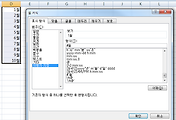


댓글